Oculus VR 37 版更新帶來 Apple 鍵盤支持等
4分鐘讀
更新了
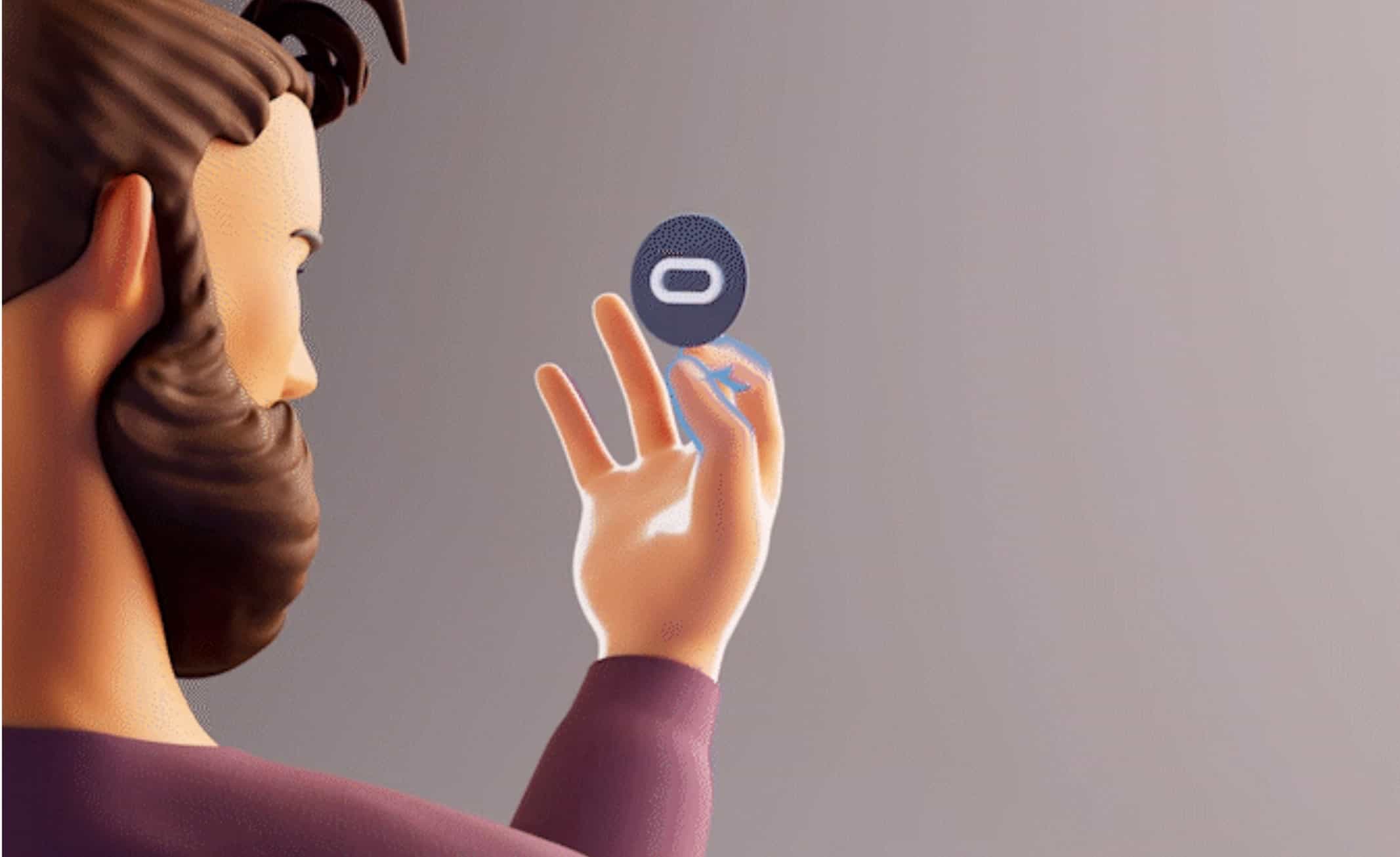
[lwptoc title=”Oculus 37 變更日誌” width=”30%” float=”right”]
Meta 的 Oculus 推出了 Oculus Quest 軟件的第 37 版,帶來了許多改進,包括在 VR 中使用 Apple Magic Keyboard 的能力、從手機到耳機的鏈接共享、適應性更強的瀏覽器窗口等等。
請參閱下面的更改日誌:
Apple 妙控鍵盤支持
版本 37 將 Apple 的妙控鍵盤添加到支持的鍵盤列表中,這意味著當您將 Apple 妙控鍵盤與 Quest 2 配對時,您將能夠在家庭環境中查看鍵盤和手的 3D 表示。 這有助於那些不是觸摸打字員的人仍然可以輕鬆輸入文本。 羅技的 K830 已經得到支持。
您可以在“設置”的“實驗功能”面板下將 Apple 妙控鍵盤與耳機配對。 您還需要啟用手部跟踪(如果您還沒有),這可以在手部和控制器設置菜單下完成。
作為 Presence Platform 的一部分,Oculus 還將在下周向開發人員發布他們的 Tracked Keyboard SDK,以便他們可以在自己的應用程序中添加對羅技 K830 和 Apple Magic Keyboard 的支持。
來自 Oculus 移動應用的鏈接共享
使用 v37,任何使用 Android 設備的人都可以通過 Oculus 移動應用程序無縫共享從手機到耳機的鏈接。 要使用該功能,只需確保您的耳機已打開並且您的手機已啟用藍牙。 然後,在手機上打開一個網站,點擊分享,選擇 Oculus 應用? 立即打開,選擇您的耳機,當您戴上耳機時,它會自動在瀏覽器中打開。
如果您在旅途中或附近沒有頭戴設備,請使用“保存到 VR”選項,稍後您將能夠在“探索”頁面的“已保存”部分找到該鏈接。
Oculus 將在不久的將來添加 iOS 支持。
整理打開的窗口
Oculus 正在清理 2D 面板在您的家庭空間中的工作方式。
擁有無限大的工作空間使組織變得更加重要。 在 v37 中,Oculus 正在實施他們所謂的平板電腦和桌面模式。 平板電腦模式在一個特寫窗口中顯示您的 2D 面板。 使用它來專注於單個任務,或者當您不想過多地阻礙您的視野時。 與此同時,桌面模式的功能類似於您可能習慣的 2D 面板——更大、更遠、可重新定位並且適合多任務處理(如果您在設置面板的實驗功能部分啟用多任務處理)。
在版本 37 中,您的所有 2D 面板(包括商店、庫、瀏覽器等)都將以您選擇的模式打開,無論是平板電腦還是桌面。 Oculus 希望這一變化為 Quest 界面帶來更多的一致性,並使在應用程序之間導航或從任務跳轉到任務更容易。
您可以隨時在兩種模式之間切換。 只需抓住任何 2D 面板應用程序窗口下的顯示欄(那條灰色的小線)。 從那裡,您將能夠將其向上拖動到桌面模式或返回到平板電腦模式。 作為此次更新的一部分,Oculus 還讓瀏覽器選項卡變得更加智能。 當您在桌面模式和平板電腦模式之間移動時,您的瀏覽器選項卡現在將合併到一個窗口中,以幫助保持您的工作空間整潔有序。
手部追踪手勢
有時最好的 VR 控制器根本就沒有控制器,但“沒有控制器”不應該意味著“沒有控制”。
在 v37 中,Oculus 引入了一種手部追踪手勢,以快速進入快速操作菜單中的常見操作。 將手掌向上舉起,然後做出捏合動作,您將能夠調出一個快捷菜單,以便更輕鬆地截取屏幕截圖、激活語音命令等。
更新的資源管理器頁面
最後但並非最不重要的一點是,Oculus 正在更新在您啟動 Quest 時打開的探索頁面。 探索旨在成為您的起點,一個您可以發現 VR 中可能發生的事情和正在發生的事情的中心。
當然,Explore 將顯示有關新遊戲、應用程序和媒體的推薦 - 但您還可以查看您的朋友在做什麼,並跟進您從手機中保存的任何內容。 新的健身和生產力部分可以向您展示如何使用 Quest 進行工作和鍛煉。
當您在更新後打開耳機時,您應該會看到新的探索頁面,但如果您想回到那裡,只需在導航欄中查找藍色指南針圖標。
Oculus 將逐步發布其軟件更新,以確保沒有不可預見的問題,因此用戶可能需要等待幾天才能收到更新通知。













